Un Certificado Electrónico (o certificado digital) es un fichero digital emitido por una tercera parte de confianza (una Autoridad de Certificación) que garantiza la vinculación entre la identidad de una persona o entidad y su clave pública, por tanto, permite identificar a su titular de forma inequívoca.
Seguid leyendo y os enseñaré a obtener vuestro certificado digital con la CNMC con vuestro DNIe...
¿QUÉ ES UN CERTIFICADO DIGITAL?
Es un documento electrónico que se utiliza para autenticar la identidad de una persona o entidad en línea y proteger la información que se envía y recibe en línea. Básicamente, es como una identificación digital que certifica quién eres en línea y garantiza que la información que compartes en línea esté protegida de posibles intrusos.
Los certificados digitales son muy importantes en el mundo en línea, especialmente para proteger información confidencial como los datos de pago y la información personal. Además, también se utilizan para firmar digitalmente documentos importantes en línea.
Para obtener un certificado digital, es necesario contactar a una Autoridad de Certificación (AC) de confianza, quien verificará tu identidad y emitirá el certificado digital. Al utilizar un certificado digital, es importante verificar su autenticidad y proteger la información que se envía y recibe en línea.
Con un Certificado Digital podremos entrar a realizar casi cualquier gestión de la Administración Pública.
1.- ELEMENTOS NECESARIOS PARA ESTE TUTORIAL
- Un PC con Windows, GNU/Linux o MacOS
- Google Chrome (usado para el tutorial)
- DNI-e funcionando correctamente
- Autofirma instalado y configurado
2.- ¿QUÉ GESTIONES SE PUEDEN HACER CON EL CERTIFICADO DIGITAL?
Con un certificado digital podemos realizar un montón de trámites, entre ellos podemos:
- Trámites con la Administración Pública: podemos realizar trámites con diferentes organismos y administraciones públicas como Hacienda, Seguridad Social, DGT, y muchos más.
- Firma digital: podemos firmar documentos electrónicos con validez legal y oficial. Esto es especialmente útil para trámites legales y administrativos.
- Acceso a servicios online: podemos acceder a servicios seguros en empresas, como por ejemplo, acceder a nuestro banco online o presentar la declaración de la renta en línea.
- Compra y venta en línea: podemos realizar compras y ventas en línea gracias al certificado digital de manera segura y protegiendo las transacciones.
- Acceso a la historia clínica electrónica: se puede acceder al sistema público de salud y consultar la historia clínica, realizar trámites o pedir citas para el médico, entre otros...
A continuación detallo algunos de los sitios donde podemos hacer uso de nuestro certificado electrónico:
Administración Central:
- Agencia Estatal de Administración Tributaria
- Banco de España
- Boletín Oficial del Estado
- Catastro
- Centro para el Desarrollo Tecnológico Industrial
- Comisionado para el Mercado de Tabacos
- Comisión Nacional del Mercado de Valores
- Comisión Nacional de los Mercados y la Competencia
- Consejo de Seguridad Nuclear
- Dirección General de Transportes por Carretera
- Dirección General de la Guardia Civil
- Dirección General del Catastro
- Fondo Español de Garantía Agraria
- Instituto Español de Comercio Exterior
- Instituto Nacional de Estadística
- Instituto de Contabilidad y Auditoría de Cuentas
- Instituto de Crédito Oficial
- Loterías y Apuestas del Estado
- Ministerio de Agricultura, Alimentación y Medio ambiente
- Ministerio de Asuntos Exteriores y Cooperación
- Ministerio de Defensa
- Ministerio de Economía y Competitividad
- Ministerio de Educación, Cultura y Deporte
- Ministerio de Empleo y Seguridad Social
- Ministerio de Fomento
- Ministerio de Hacienda y Administración Pública
- Ministerio de Industria, Energía y Turismo
- Ministerio de Justicia
- Ministerio de Sanidad, Consumo y Bienestar Social
- Ministerio de la Presidencia
- Ministerio del Interior
- Oficina Española de Patentes y Marcas
- Red.es
- Renfe
- Seguridad Social
- Tesoro Público
En el siguiente enlace se pueden ver todas las administraciones centrales donde se pueden realizar gestiones con certificado digital: Administración Central
Administración Autonómica:
En el siguiente enlace se pueden ver todas las administraciones autonómicas donde se pueden realizar gestiones con certificado digital: Administración Autonómica
Administración Local:
En el siguiente enlace se pueden ver todas las administraciones locales donde se pueden realizar gestiones con certificado digital: Administración Local
Otros:
En el siguiente enlace se pueden ver otras administraciones/webs de interés donde se pueden realizar gestiones con certificado digital: Otros Lugares
El listado siguiente están todos los lugares donde se puede usar el certificado y que se actualiza continuamente en la siguiente URL: Dónde puedo usar mi certificado
3.- GENERAR EL CERTIFICADO ELECTRÓNICO CON DNIE
Para generar el certificado electrónico, lo haremos directamente desde la Fundación Nacional de Moneda y Timbre, que es una de las pocas Entidades Certificadoras que pueden generar certificados personales en España. Lo primero será insertar el DNIe en el lector de DNIe. Para ello entraremos en la siguiente URL https://www.cert.fnmt.es/ y haremos click en "Obtenga/Renueve su Certificado":
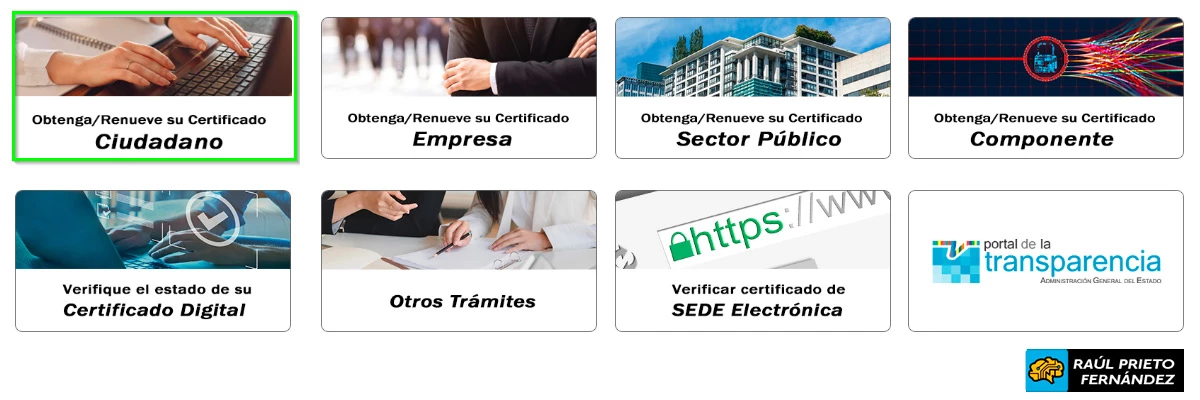 Obtener/renovar certificado Ciudadano
Obtener/renovar certificado Ciudadano
En la siguiente página deberemos hacer click en "Obtener Certificado con DNIe":
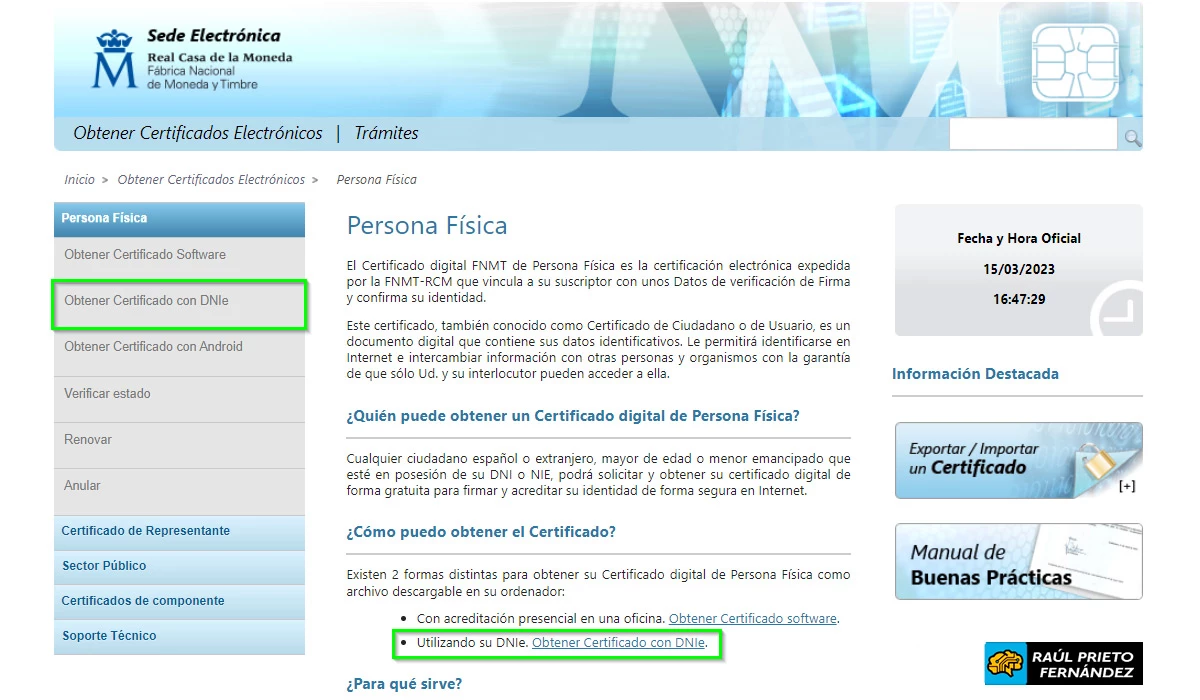 Obtener certificado con DNIe
Obtener certificado con DNIe
En la siguiente página haremos click en "Solicitar Certificado":
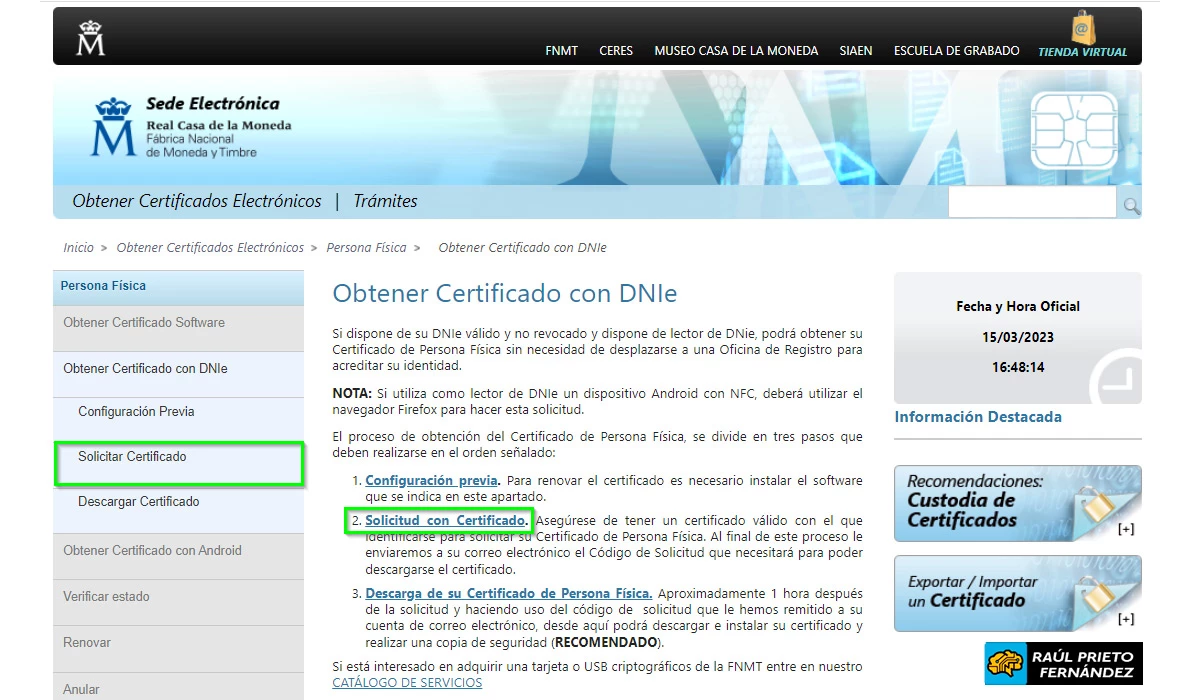 Solicitar Certificado
Solicitar Certificado
Tras hacer click en el link "Solicitar Certificado" se nos abrirá una ventana emergente para escoger nuestro DNIe (que deberá estar insertado en el lector y correctamente configurado). Lo seleccionamos y a continuación haremos click en Aceptar:
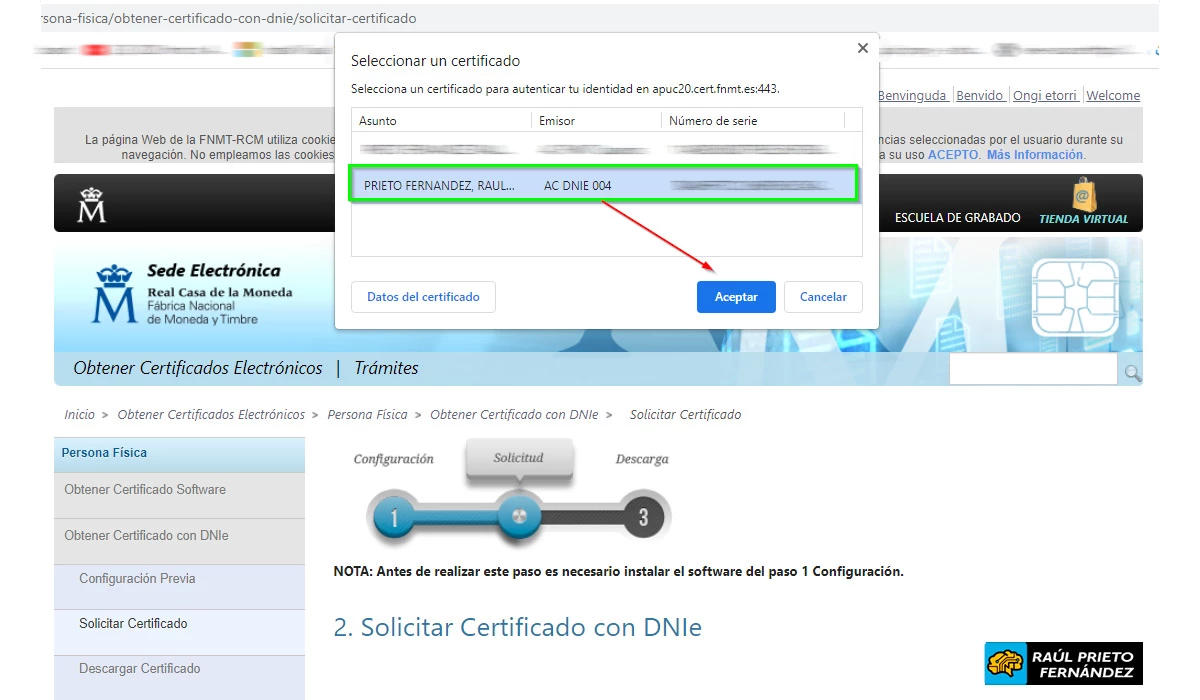 Seleccionar DNIe
Seleccionar DNIe
Introducimos la contraseña del DNIe (si no la recuerdas, la única forma de renovarla es en una comisaria, en las máquinas "kiosco" y no hace falta pedir cita). Introducimos la contraseña y seguimos adelante:
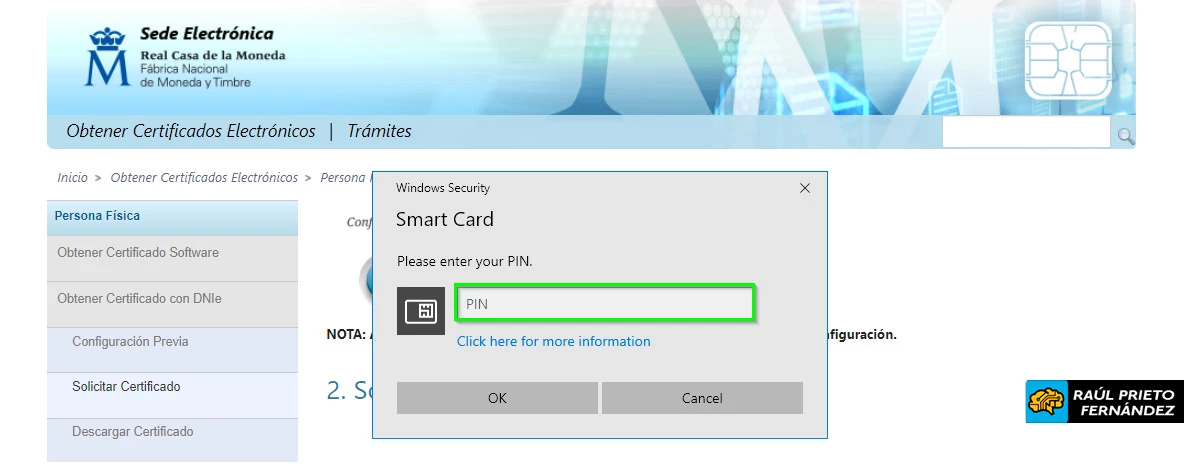 Introducir contraseña DNIe
Introducir contraseña DNIe
Si todo está correctamente instalado y la contraseña que hemos introducido es la correcta, aparecerá una ventana como la siguiente, donde debemos hacer click primero en "Aceptar las condiciones" y luego en Aceptar para generar el certificado (tarda unos minutos):
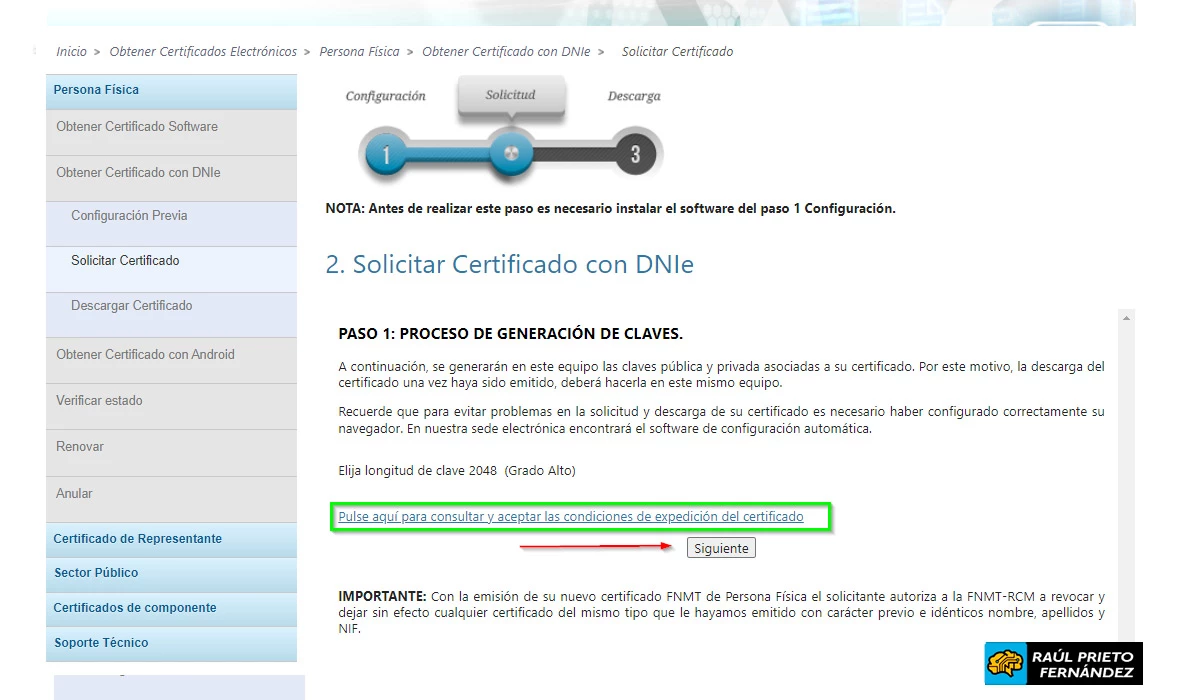 Generar el certificado electrónico
Generar el certificado electrónico
Una vez el certificado se está generando, aparecerá una ventana emergente solicitando una contraseña para proteger el certificado a la hora de importarlo y/o instalarlo en un equipo:
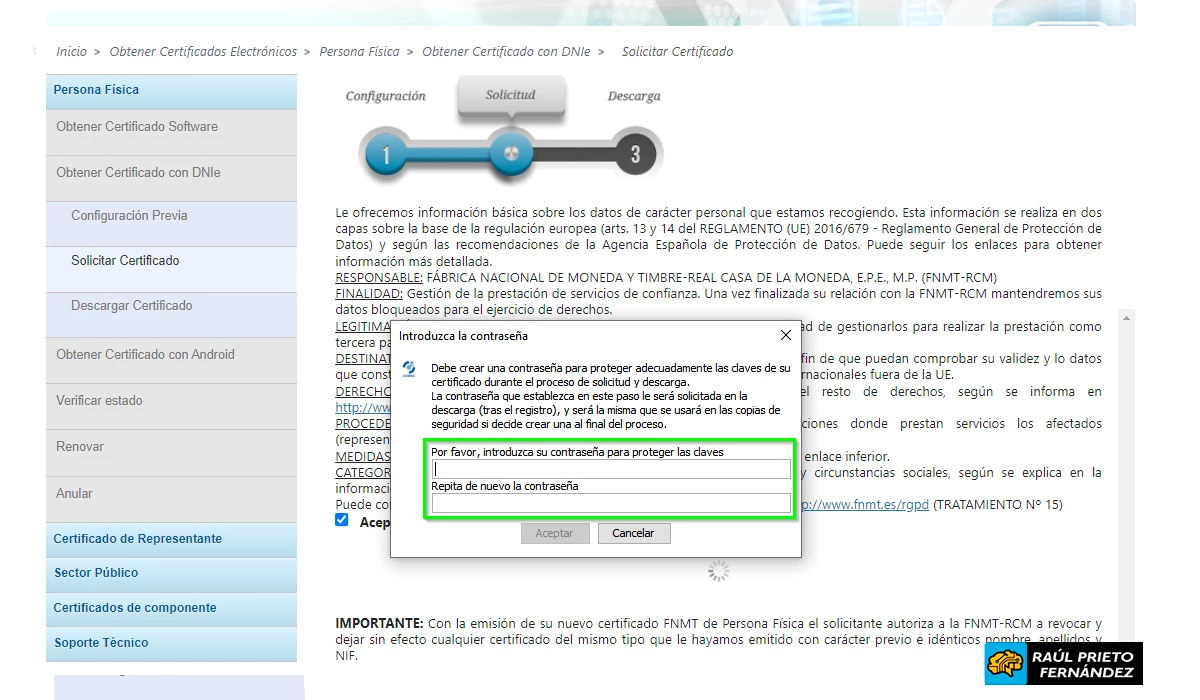 Contraseña del certificado
Contraseña del certificado
El siguiente paso es rellenar la información personal que será incluida en el certificado y pulsaremos Aceptar:
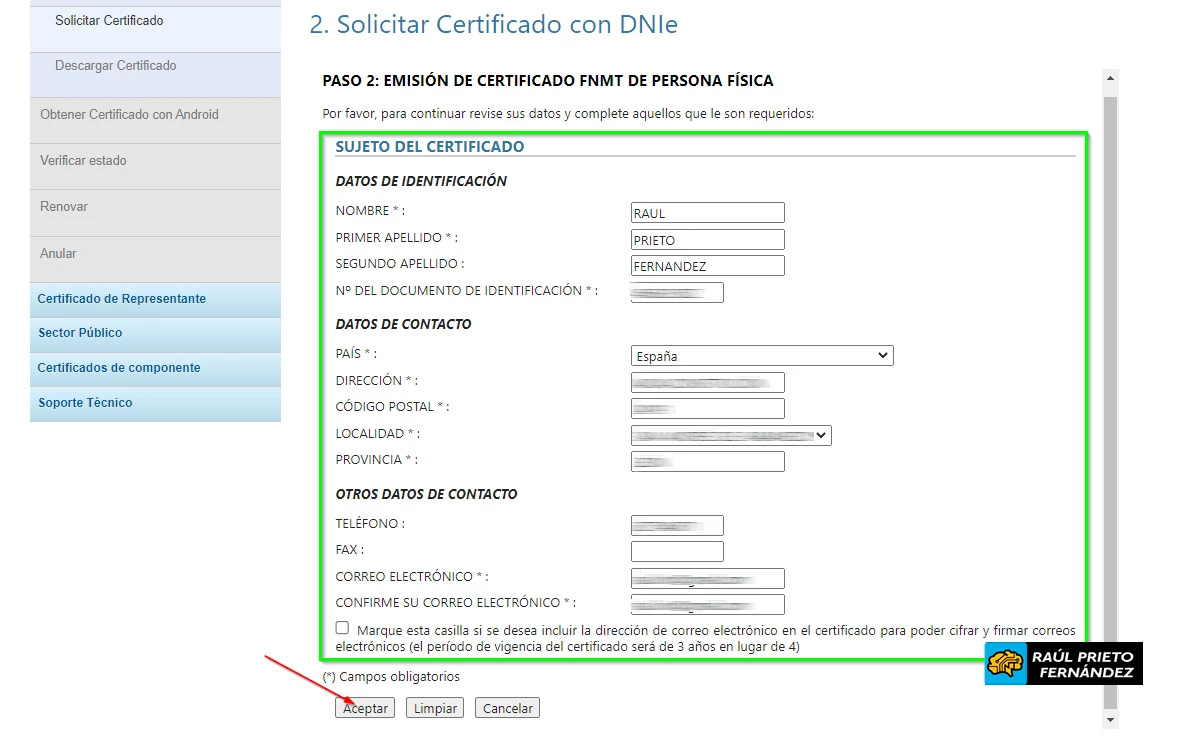 Introducir datos personales
Introducir datos personales
La siguiente ventana será para validar que la información introducida es correcta. Si todo está bien, haremos click en "Firmar":
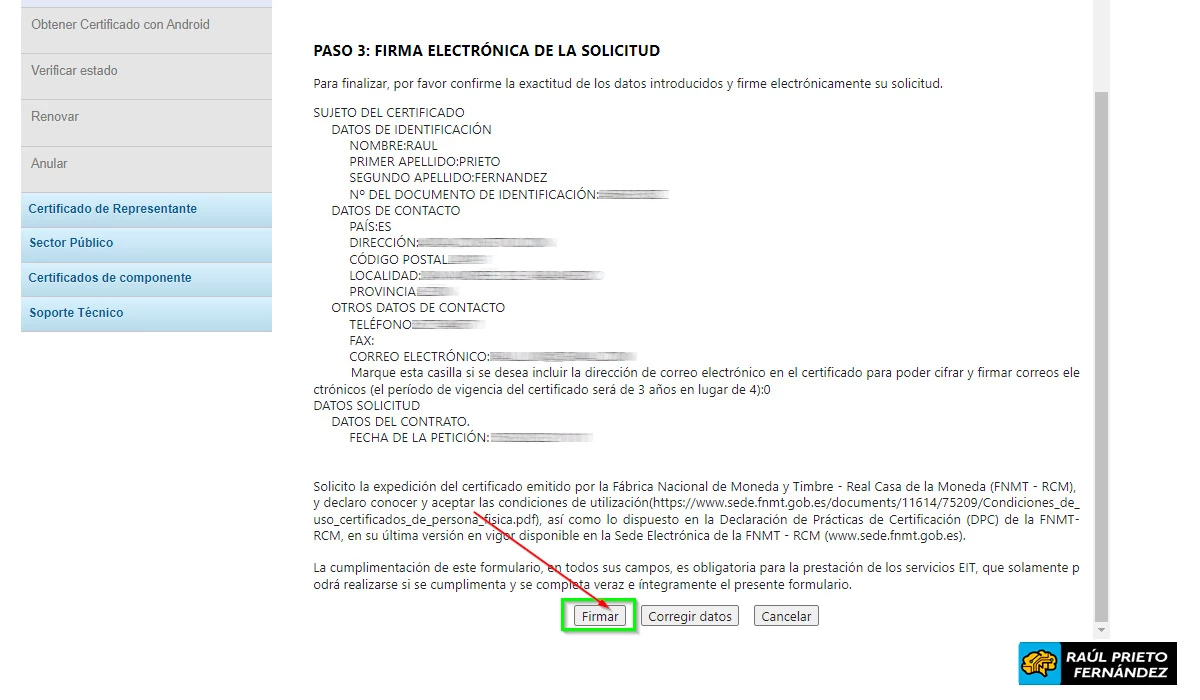 Validar información personal
Validar información personal
Una vez hacemos click en "Firmar" se abrirá el programa Autofirma (necesario para completar el proceso), seleccionaremos el Certificado de firma (que estará en el DNIe) y pulsaremos OK:
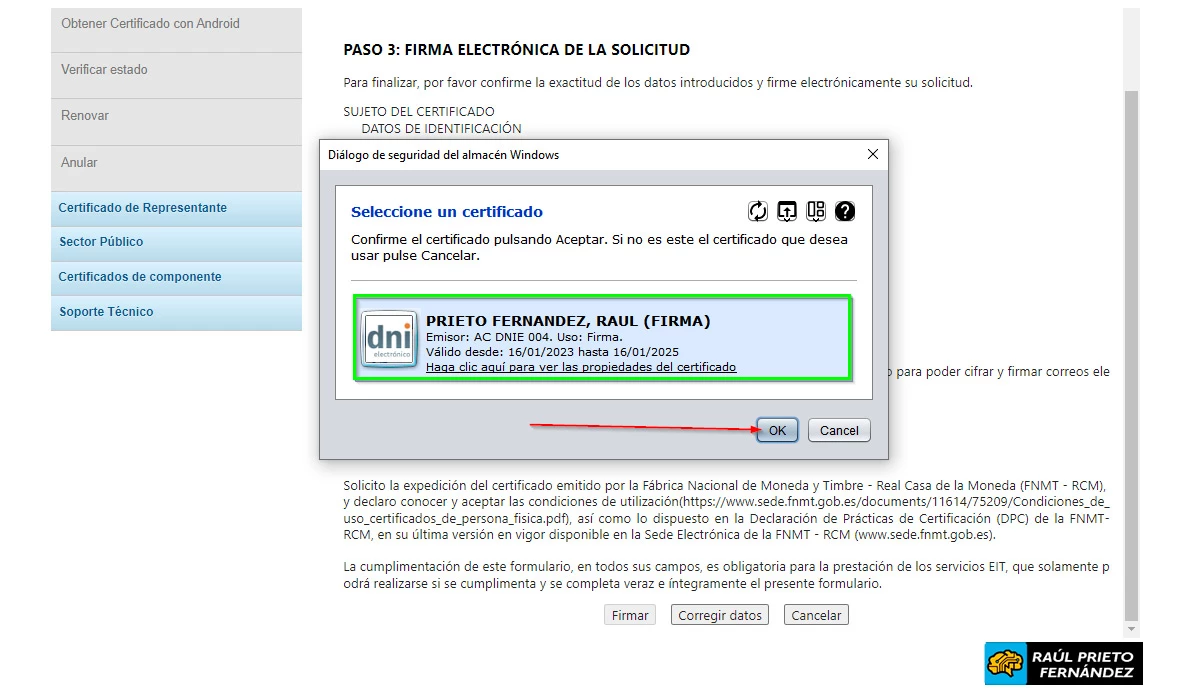 Firmar operación
Firmar operación
Introducimos la contraseña del DNIe y haremos click en "Aceptar":
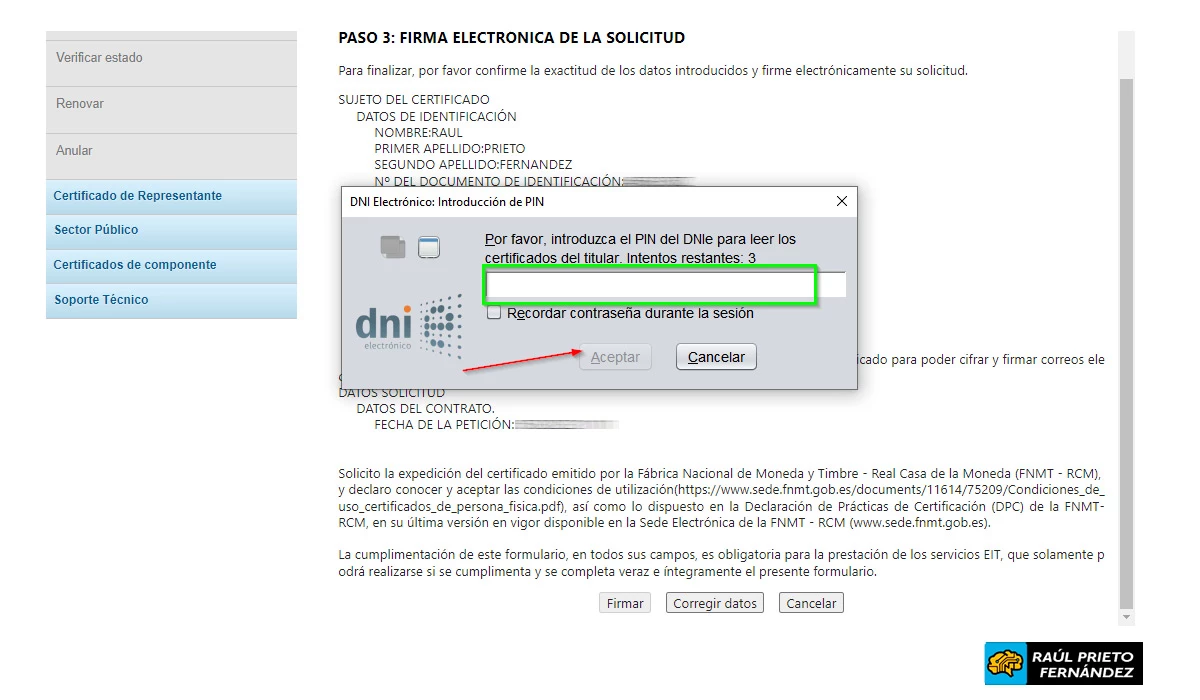 Contraseña del DNIe
Contraseña del DNIe
Una vez que el proceso de firma finalizada, se muestra una página con el siguiente mensaje "Su solicitud ha sido procesada correctamente". Se enviará un código de descarga al email configurado en el Certificado.
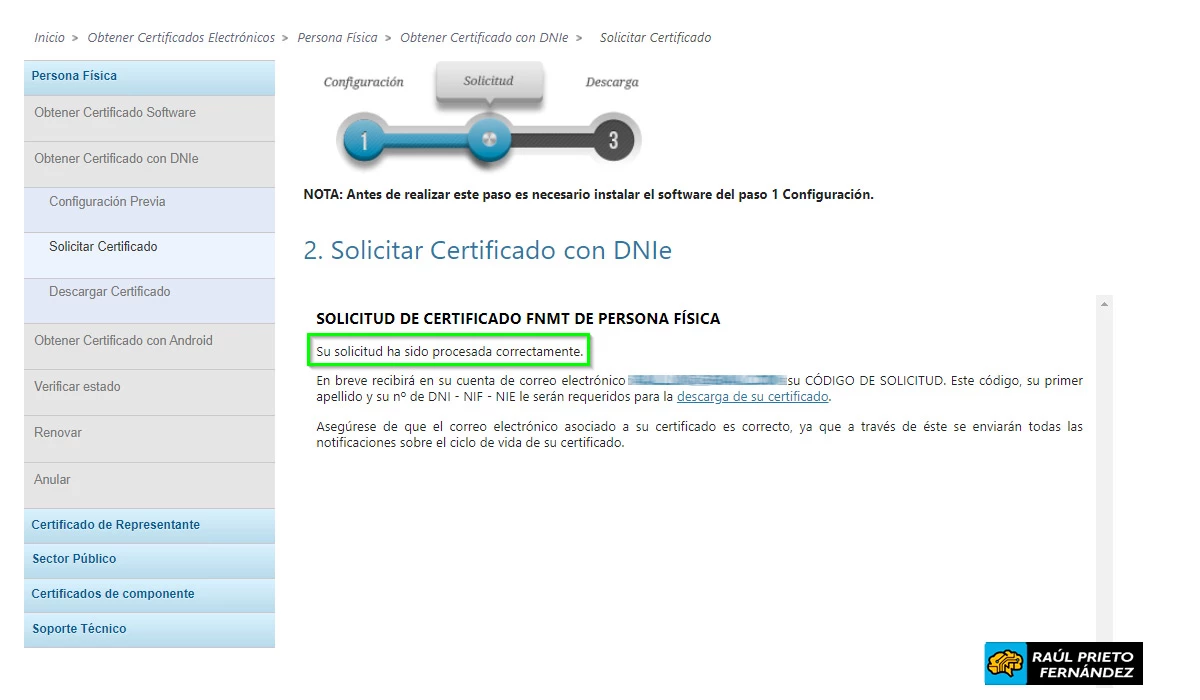 Certificado generado
Certificado generado
Para descargar el certificado hay que hacer click en el enlace "Descarga de su certificado" y debemos introducir 3 datos que se muestran en la siguiente imagen:
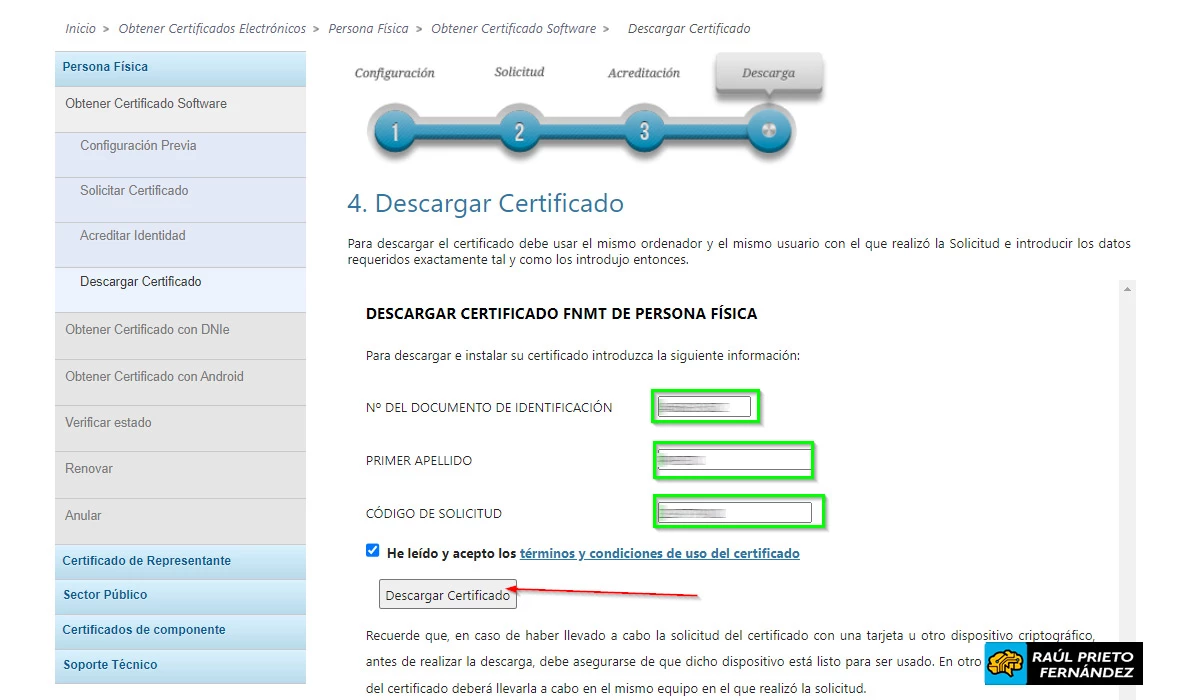 Descarga del certificado
Descarga del certificado
Para descargar el certificado hay que introducir la contraseña configurada a la hora de generar y proteger el certificado:
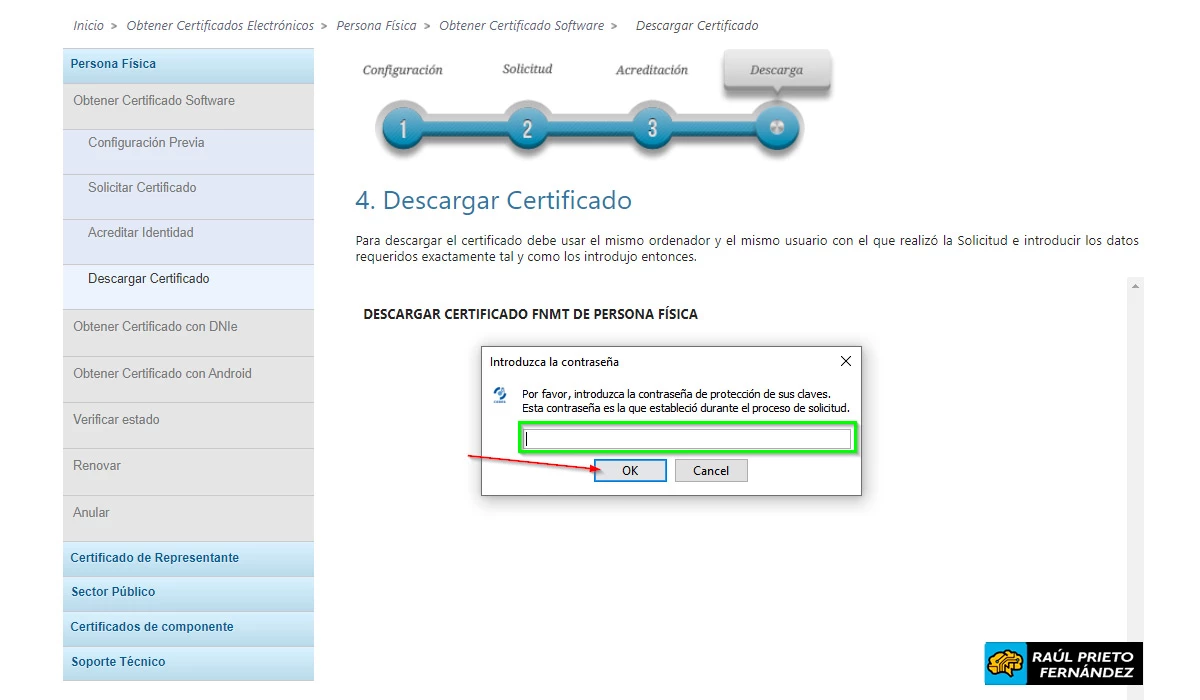 Contraseña para la descarga
Contraseña para la descarga
En la siguiente pantalla haremos click en YES/SI para descargar el certificado.
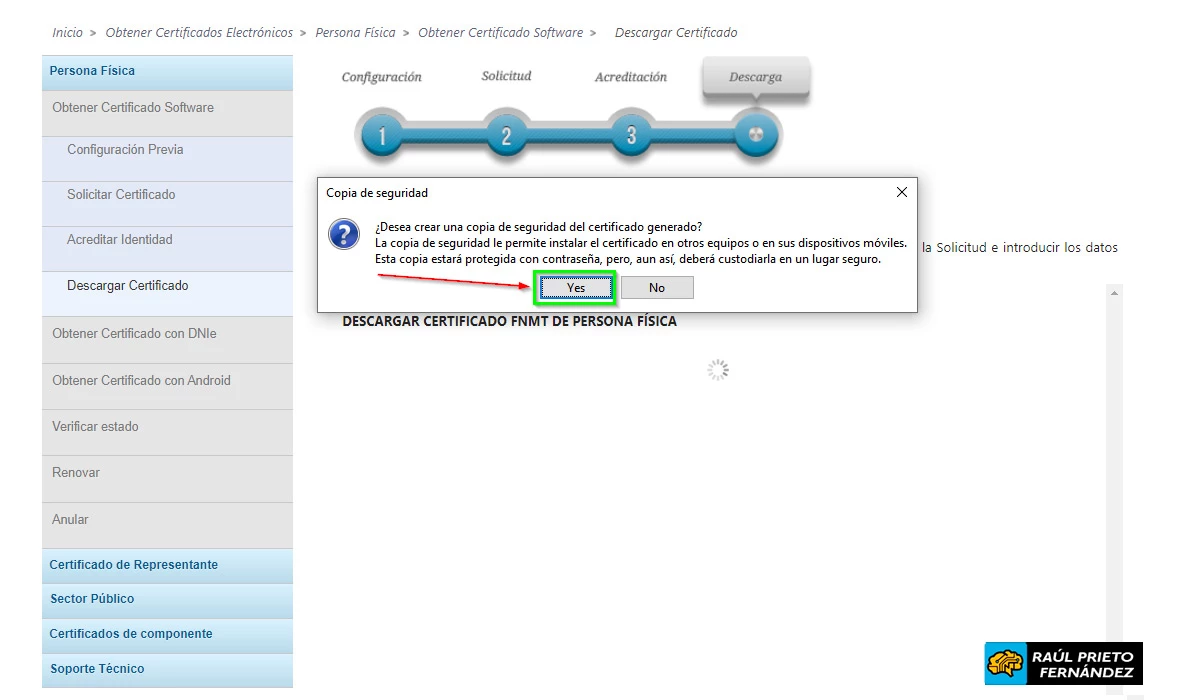 Descargar certificado
Descargar certificado
En Windows 10, el certificado se instala automáticamente y puede verse en la lista de certificados personales. En otros Sistemas Operativos posiblemente haya que instalarlo de forma manual en el nevagador:
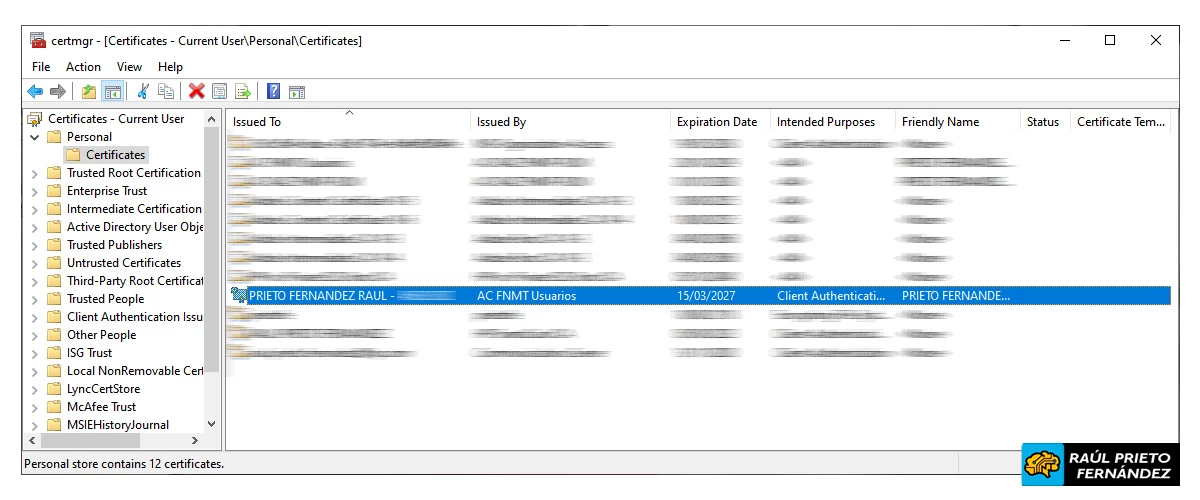 Certificados personales
Certificados personales
4.- PROTEGER TU CERTIFICADO DIGITAL
Para proteger aún más el certificado os recomiendo leer mi post para proteger un poco más el certificado: Cómo proteger tu certificado digital con contraseña
ENJOY!




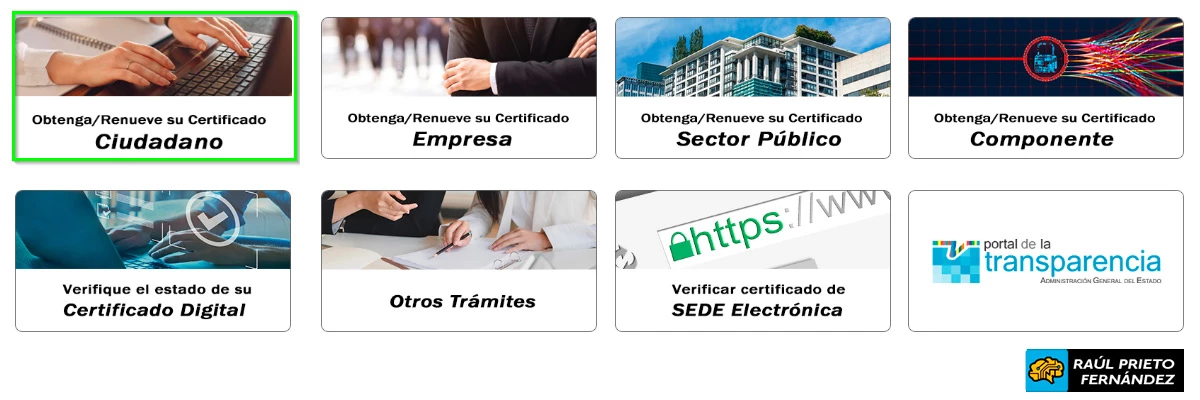 Obtener/renovar certificado Ciudadano
Obtener/renovar certificado Ciudadano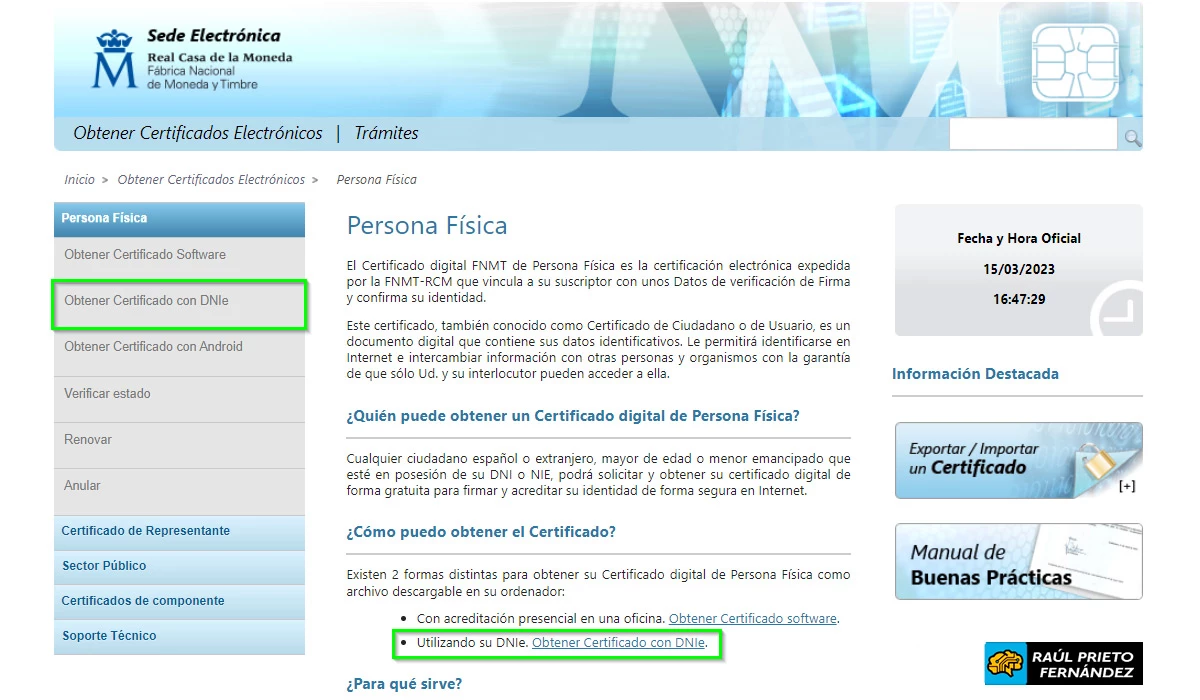 Obtener certificado con DNIe
Obtener certificado con DNIe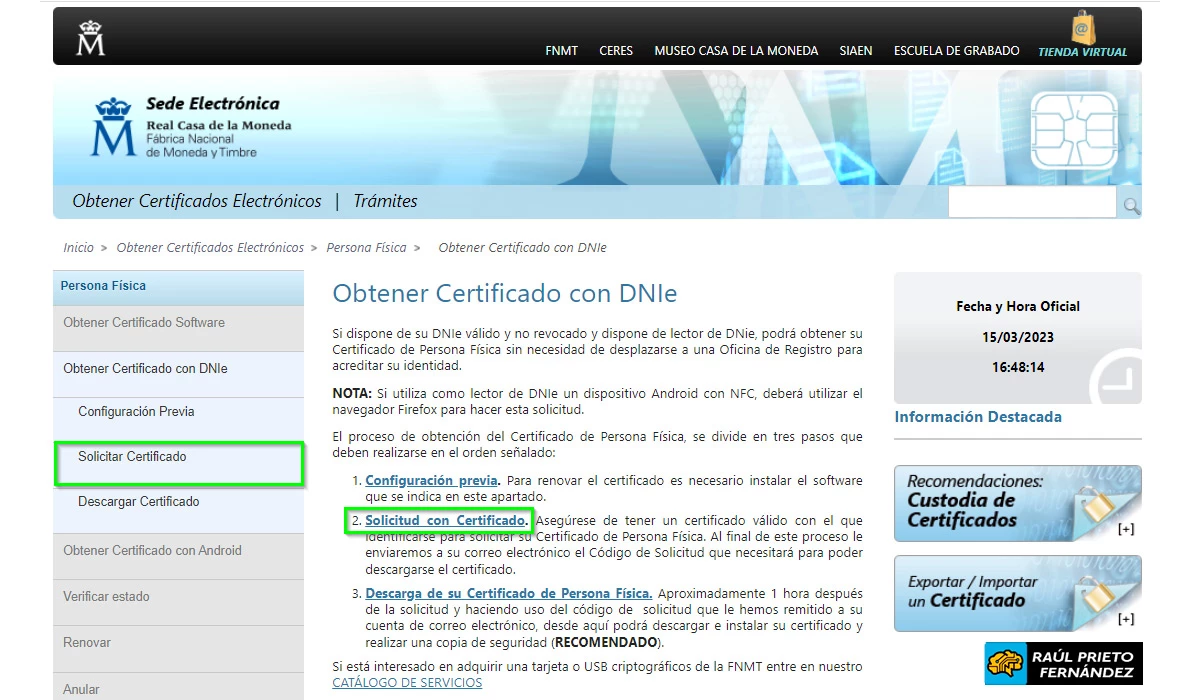 Solicitar Certificado
Solicitar Certificado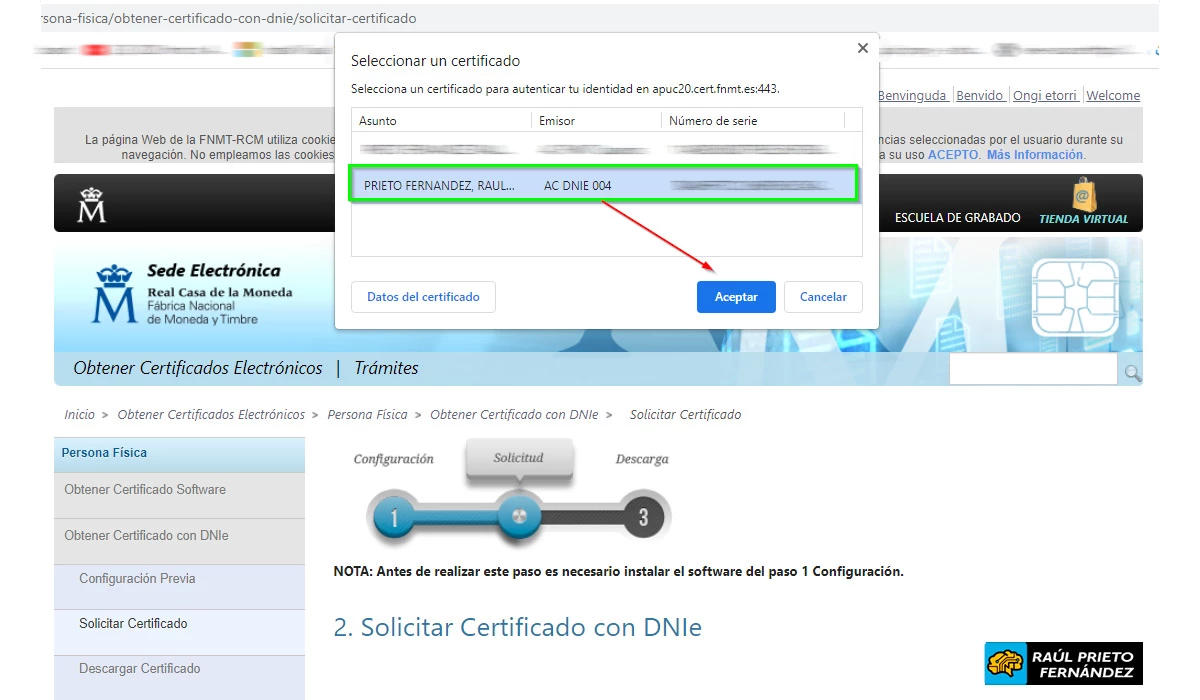 Seleccionar DNIe
Seleccionar DNIe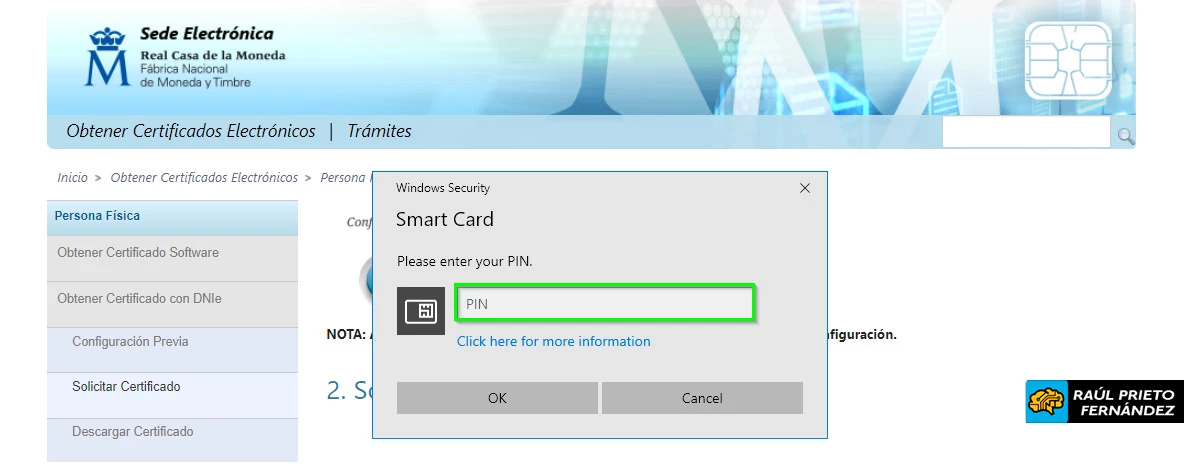 Introducir contraseña DNIe
Introducir contraseña DNIe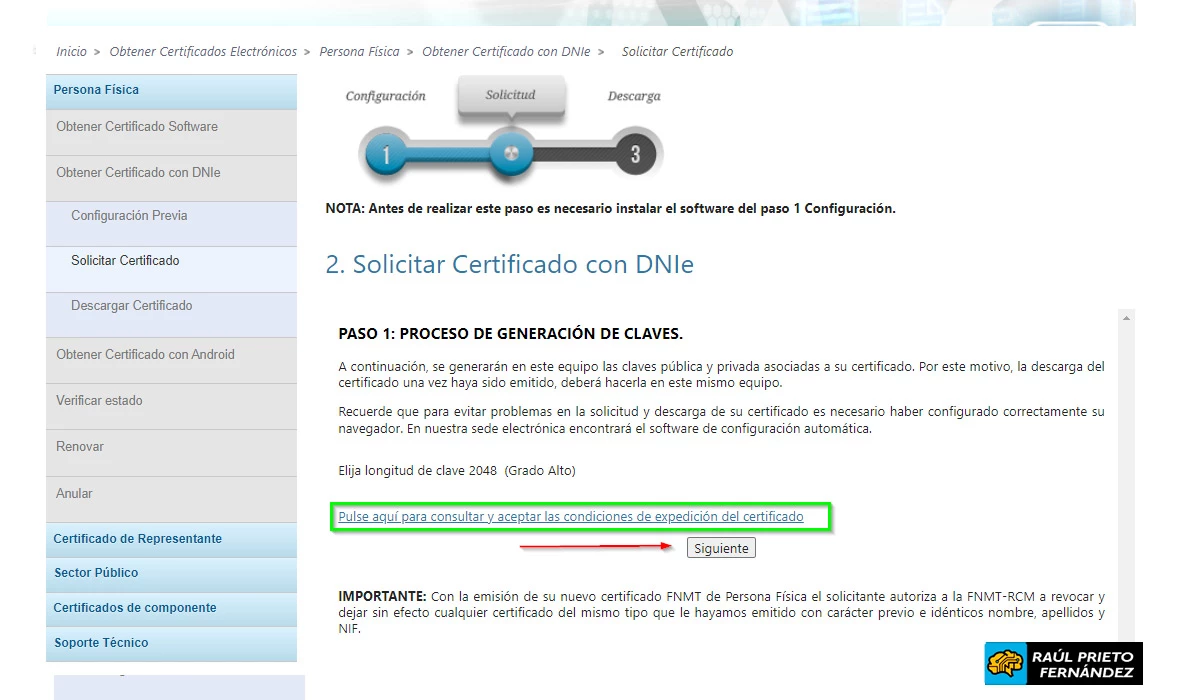 Generar el certificado electrónico
Generar el certificado electrónico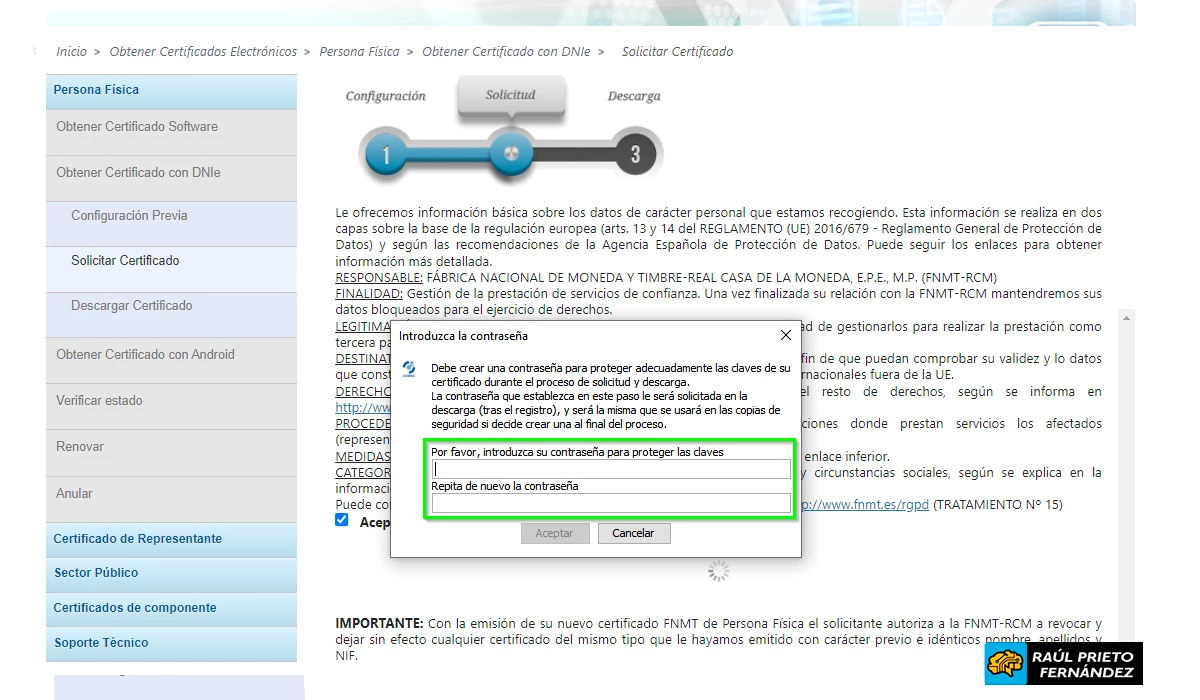 Contraseña del certificado
Contraseña del certificado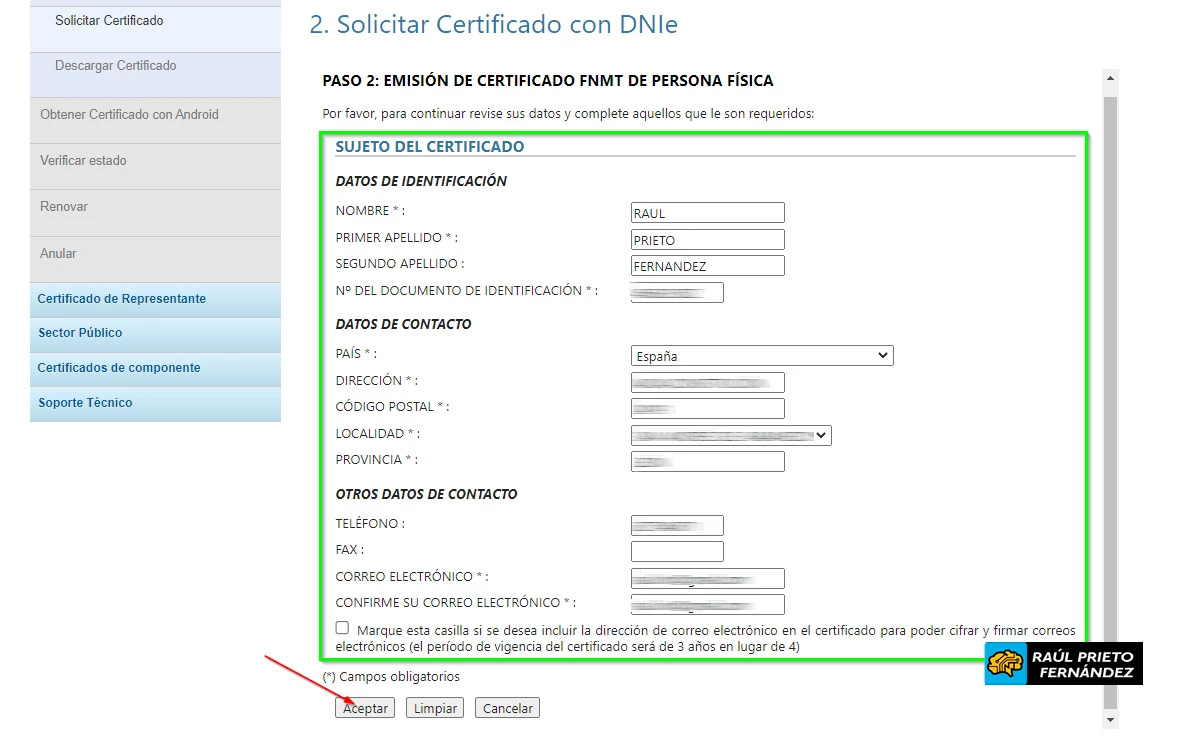 Introducir datos personales
Introducir datos personales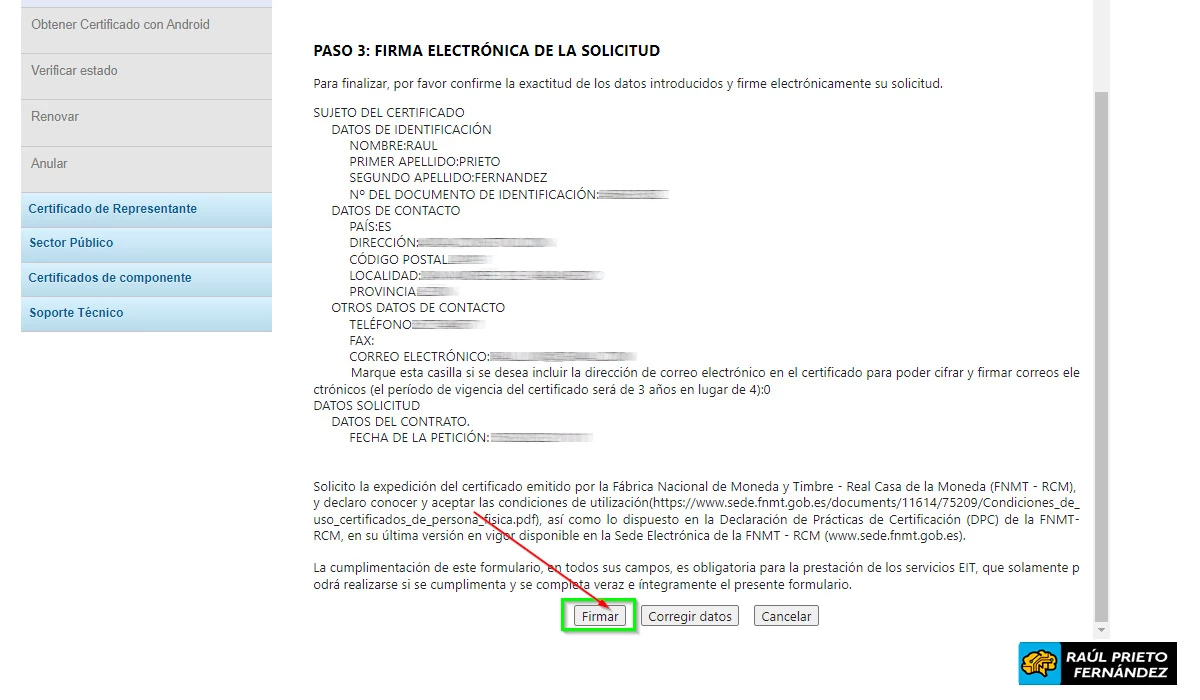 Validar información personal
Validar información personal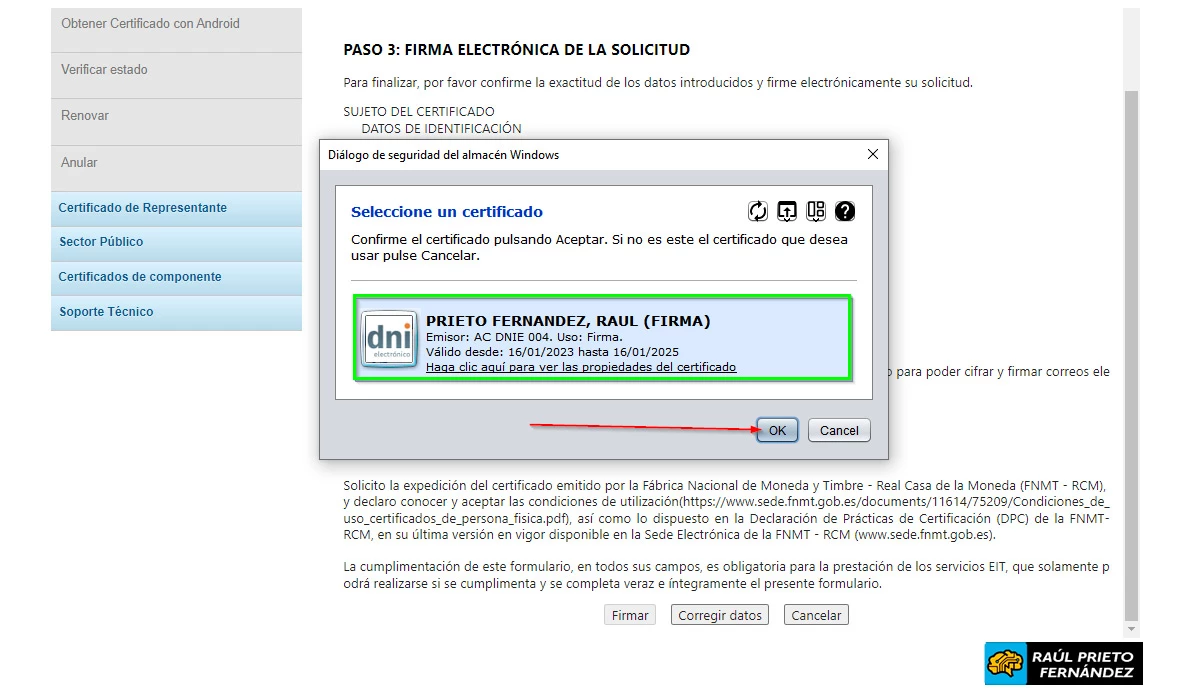 Firmar operación
Firmar operación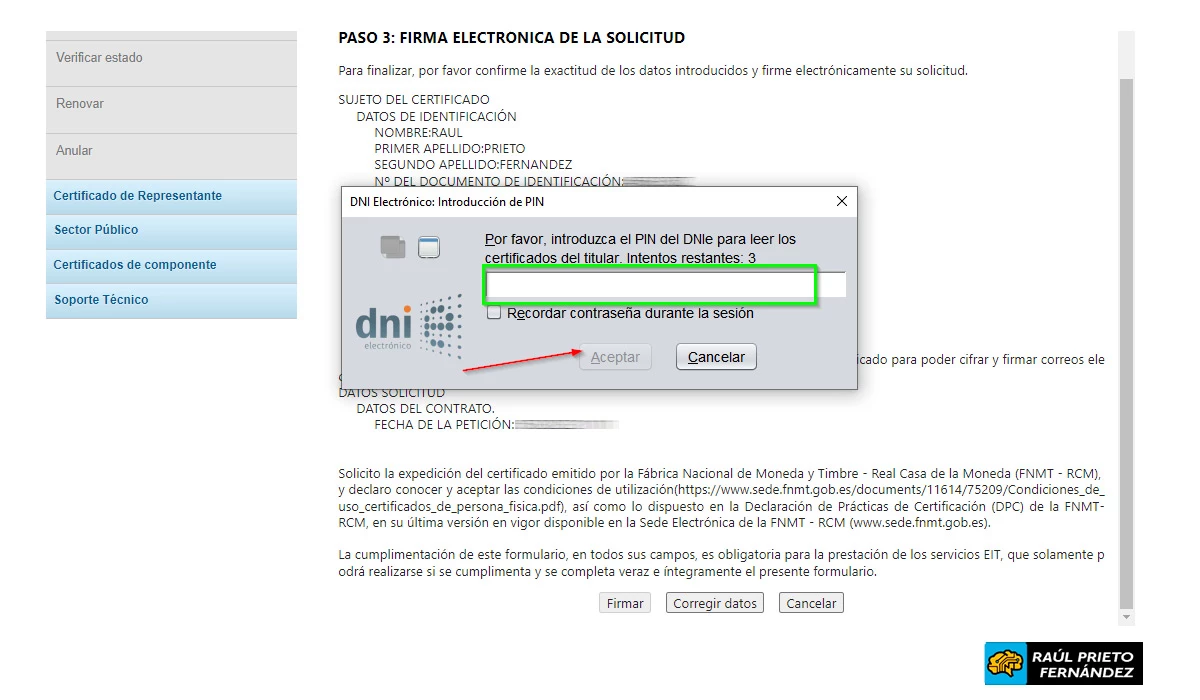 Contraseña del DNIe
Contraseña del DNIe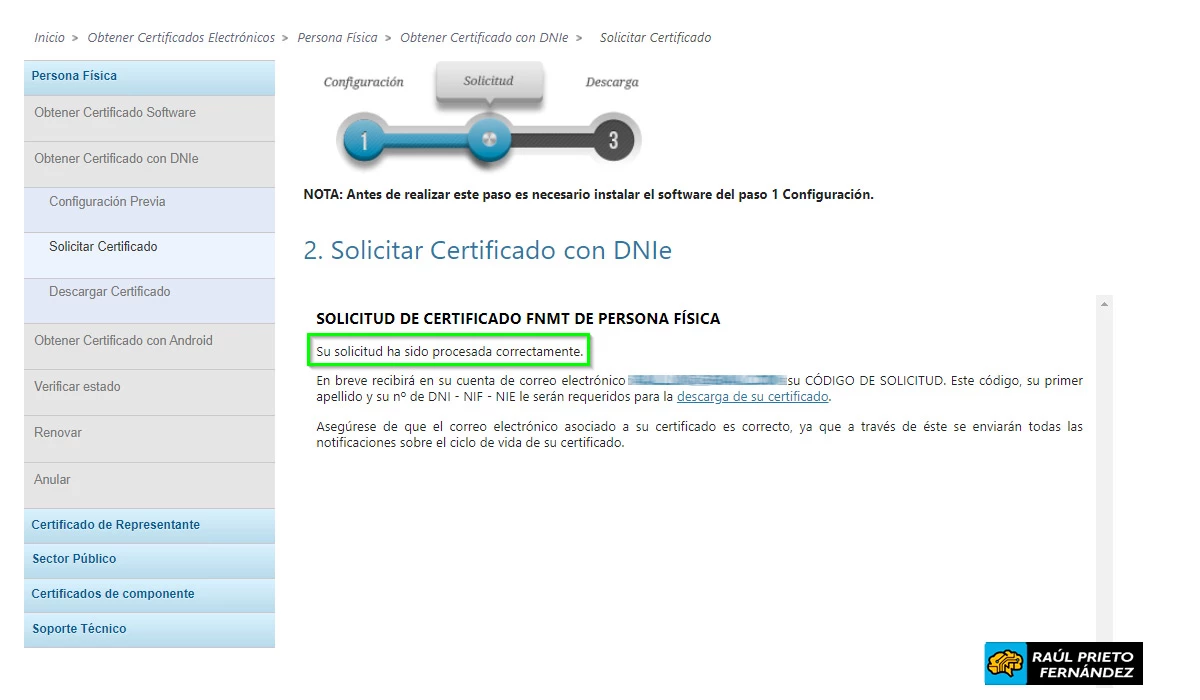 Certificado generado
Certificado generado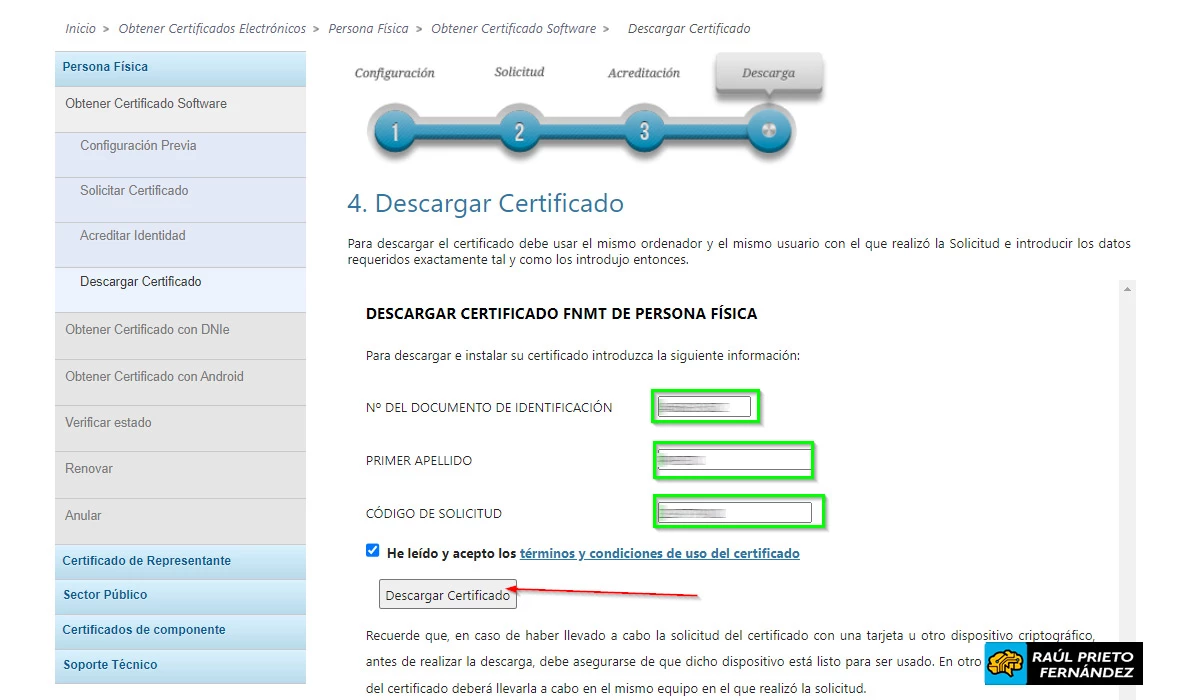 Descarga del certificado
Descarga del certificado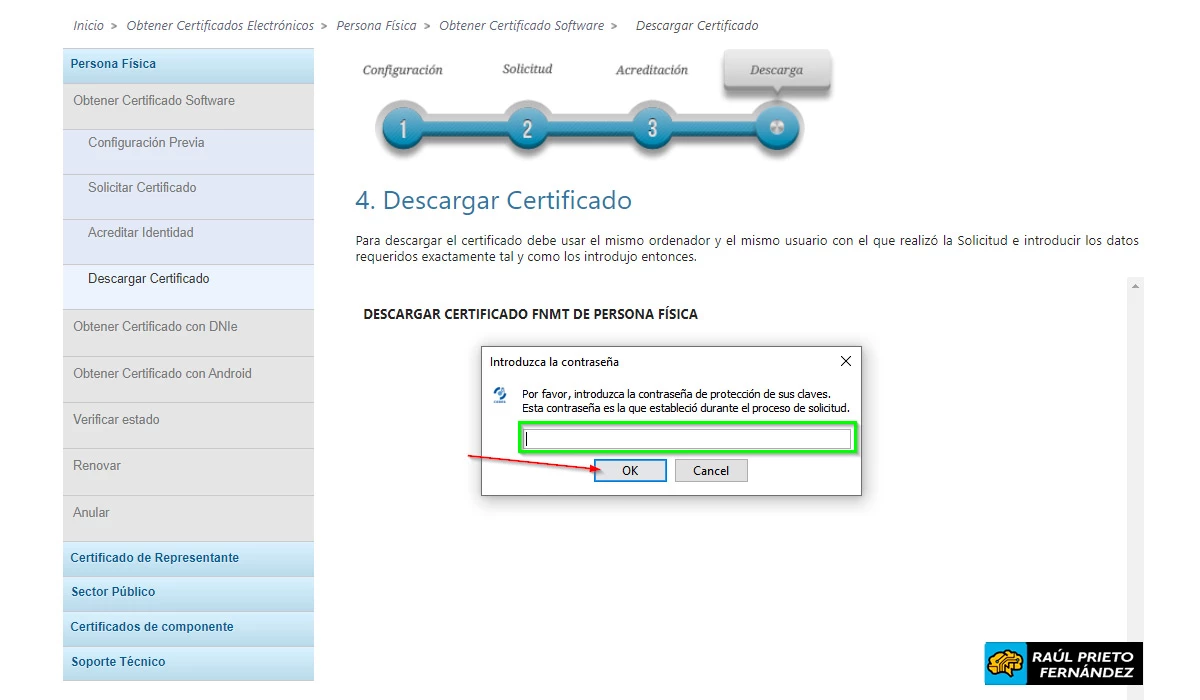 Contraseña para la descarga
Contraseña para la descarga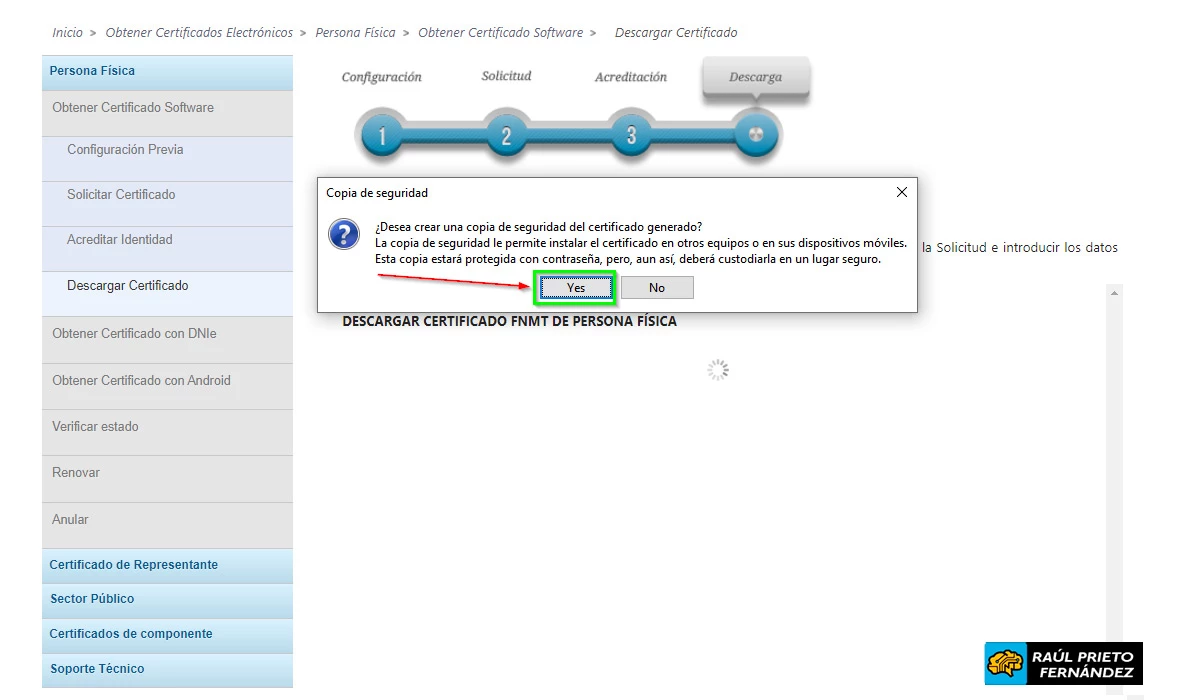 Descargar certificado
Descargar certificado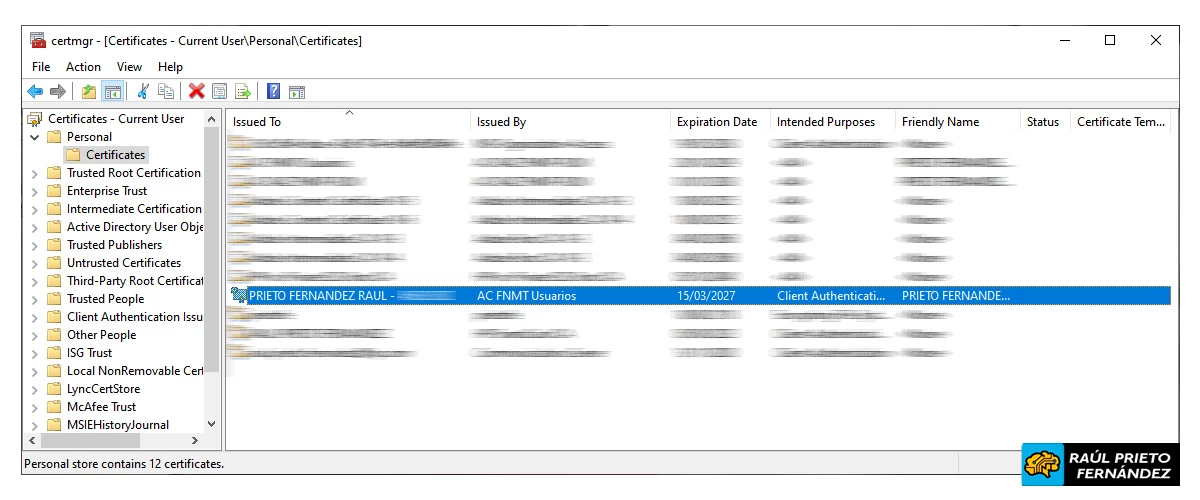 Certificados personales
Certificados personales


 Login con GitHub
Login con GitHub Login con Google
Login con Google Login con Microsoft
Login con Microsoft